用Clonezilla再生龙备份系统分区详细教程[图文]
2016-08-19 16:11
330 查看
1、启动
Clonezilla 光盘
1)下载再生龙光盘:http://sourceforge.net/projects/clonezilla/files/clonezilla_live_stable/
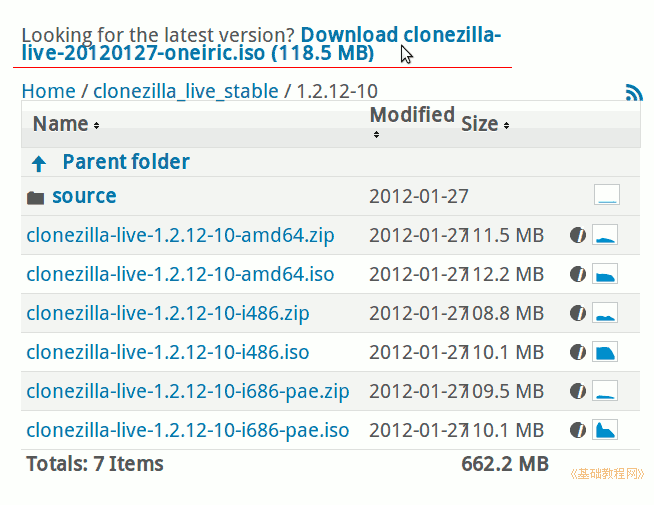
2)下载下来的镜像刻成光碟,用光盘启动就可以使用了,也可以用硬盘启动的方法;
硬盘启动参考:http://clonezilla.nchc.org.tw/clonezilla-live/livehd.php
U盘/可移动磁盘:http://clonezilla.nchc.org.tw/clonezilla-live/liveusb.php
pxe无盘启动:http://clonezilla.nchc.org.tw/clonezilla-live/livepxe.php
2、光盘启动
1)放入
live cd 光盘,设置从光盘启动,出现 Clonezilla 启动菜单;
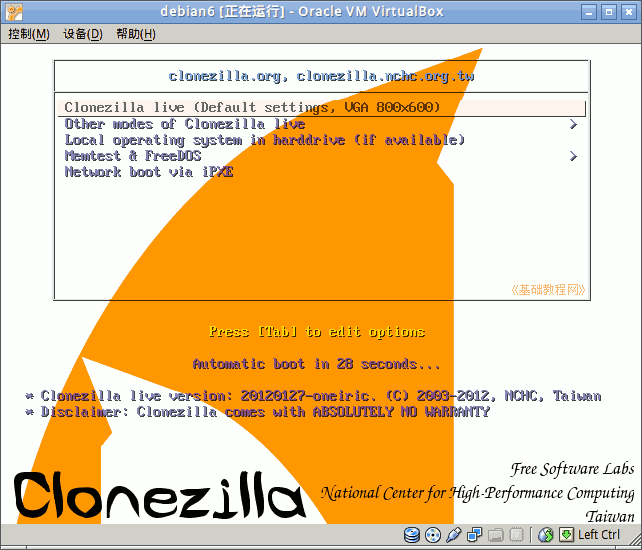
2)耐心等待启动系统,然后出现语言选择,按下方向键选择“简体中文”按回车键继续;
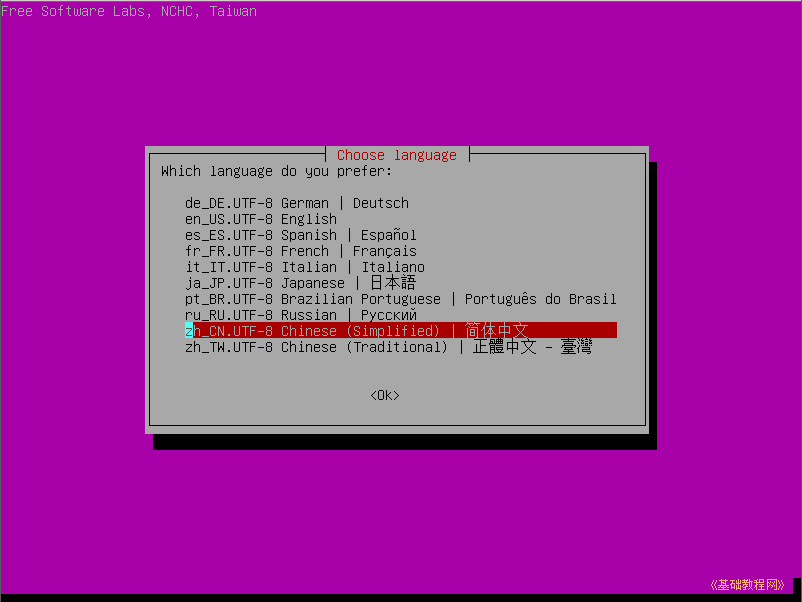
3)接下来的键盘映射,直接按回车键继续;
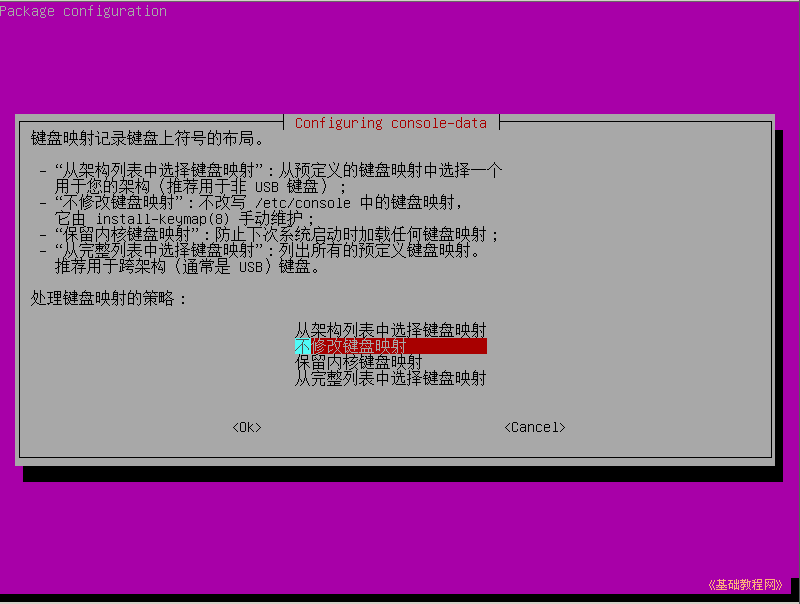
4)接下来的模式选择中,直接按回车键进入第一项,开始使用再生龙;
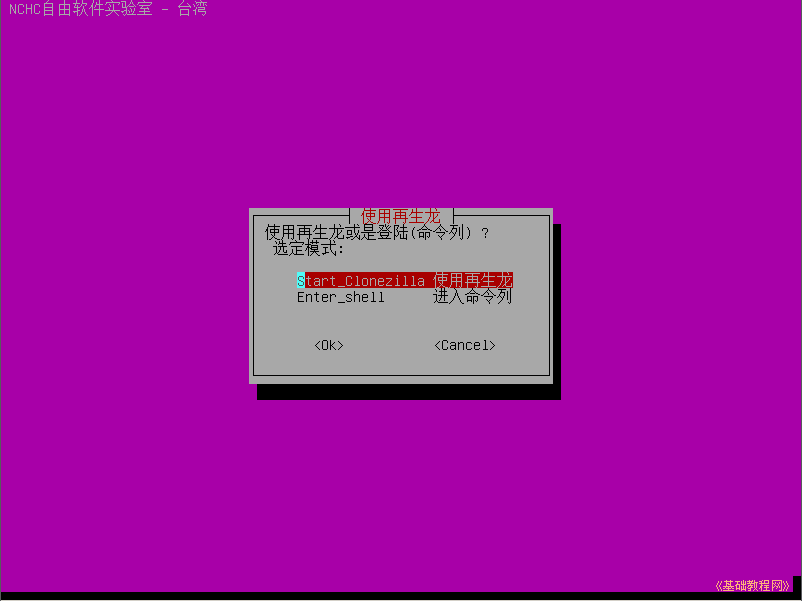
5)在接下来的备份模式中,选择第一项“[存到/来自]镜像文件”,按回车键继续;
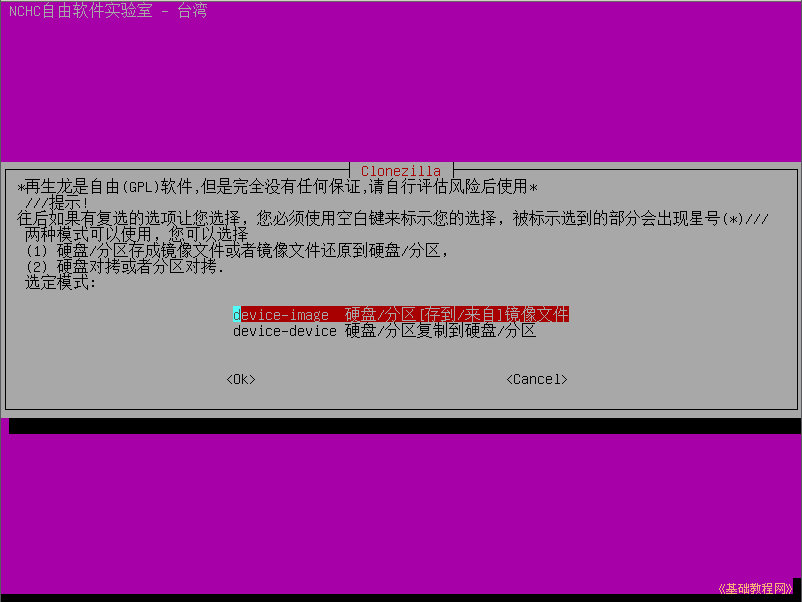
6)接下来是询问镜像文件保存位置,选择第一项保存到本机的分区中,按回车键继续;
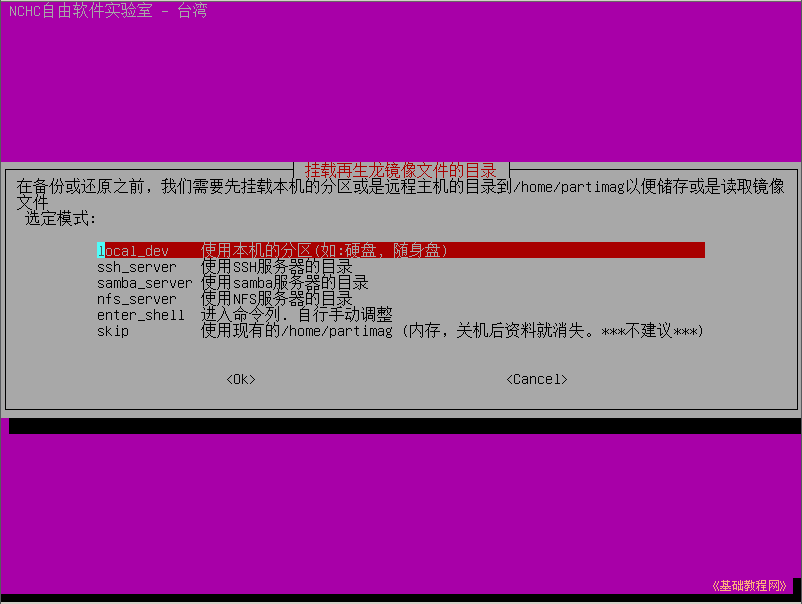
7)接下来是等待插入U盘/移动硬盘,直接按回车键继续;

8)接下来选择镜像保存的分区,一般是存在后面的分区中,按下方向键选择一个数据分区,按回车键继续,第一个分区一般是系统分区;

9)接下来询问保存的文件夹目录,直接按回车键保存在分区的根目录;
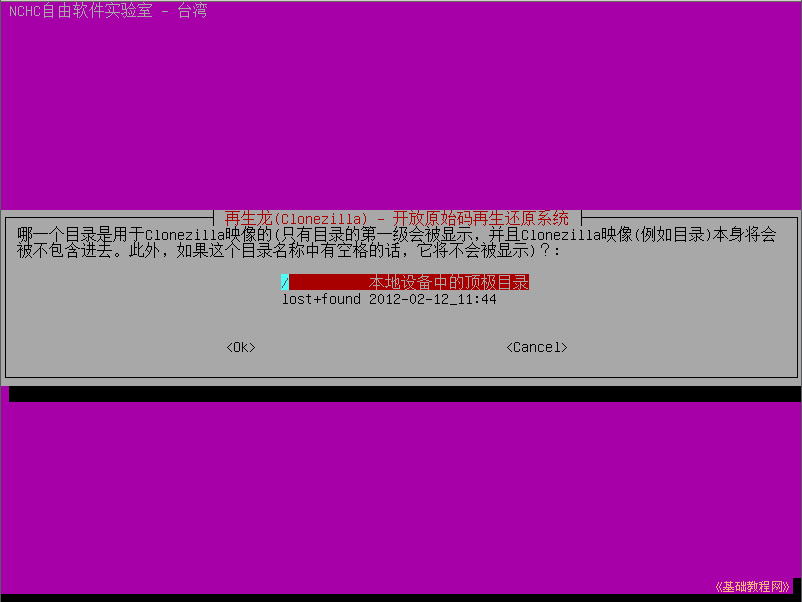
3、镜像设置
1)接下来显示分区挂载情况,应该只挂载了存放镜像的分区;
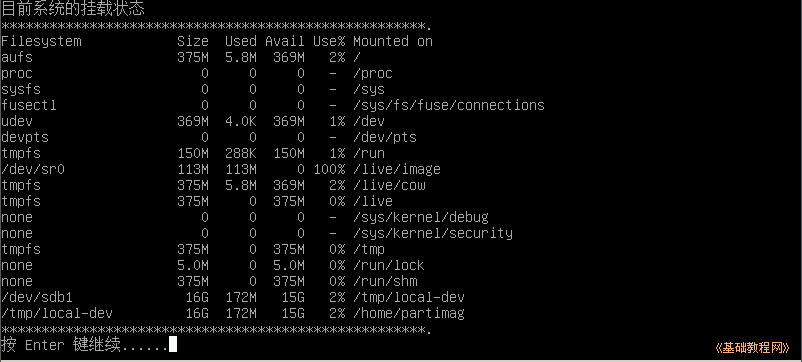
2)接下来的备份模式中,选择第一项初学模式,按回车键继续;
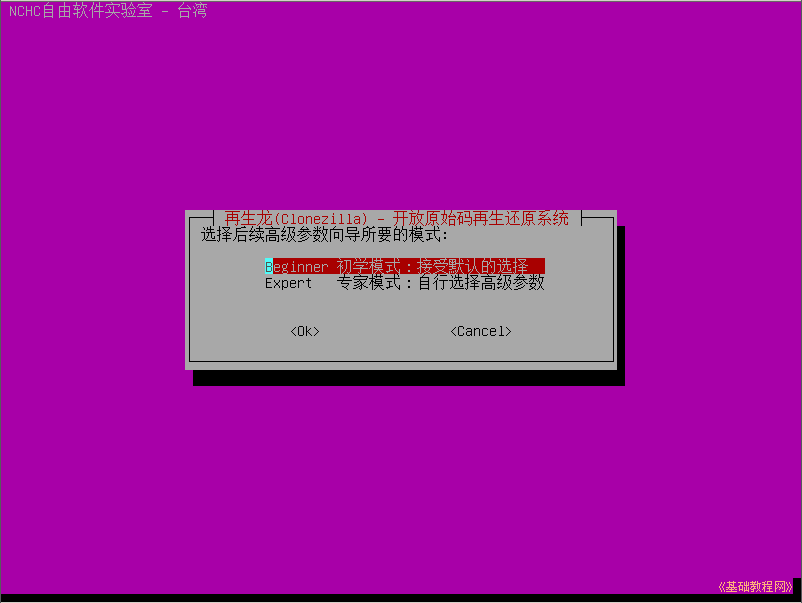
3)接下来的选择分区中,按下方向键选择第二项“储存分区”,按回车键继续;
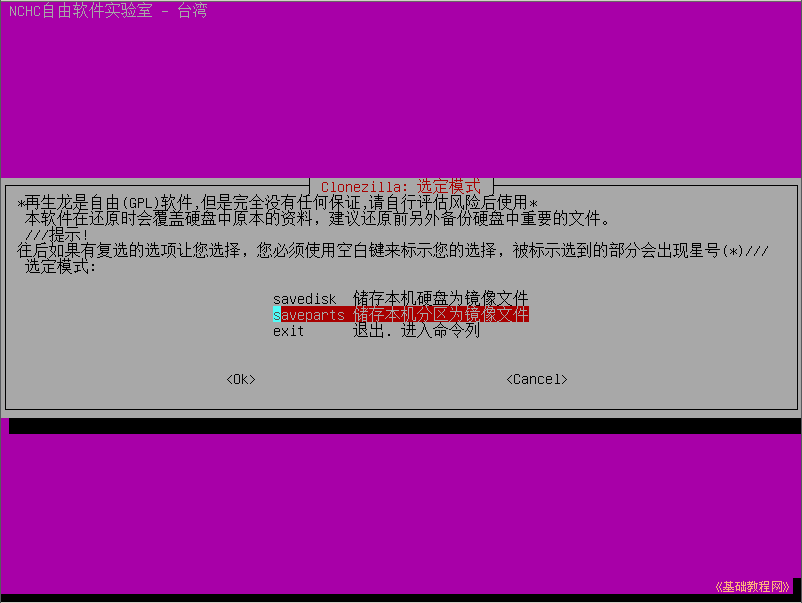
4)接下来是输入镜像文件名,直接按回车键继续,用默认的文件名;
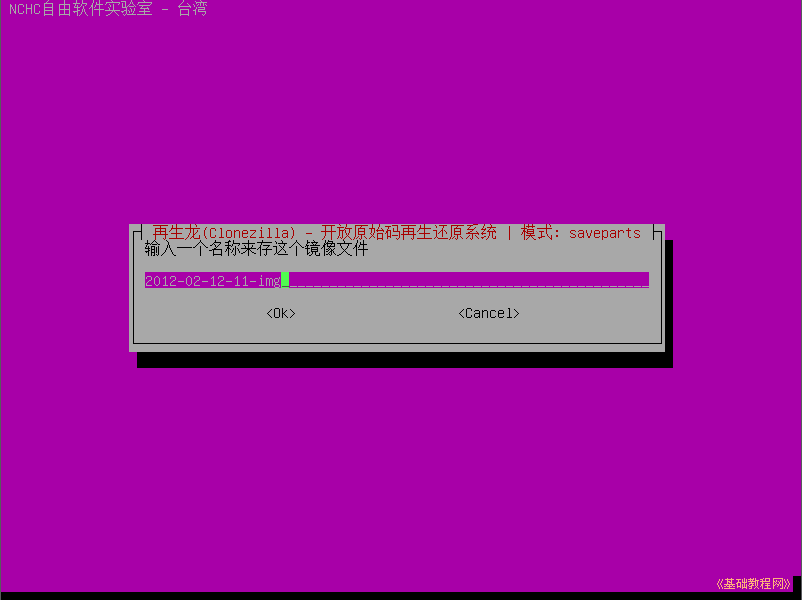
5)接下来是选择要备份的分区,一般是第一个系统分区,选择第一个sda1,按空格键在它前面打上星号标记,然后回车键继续;
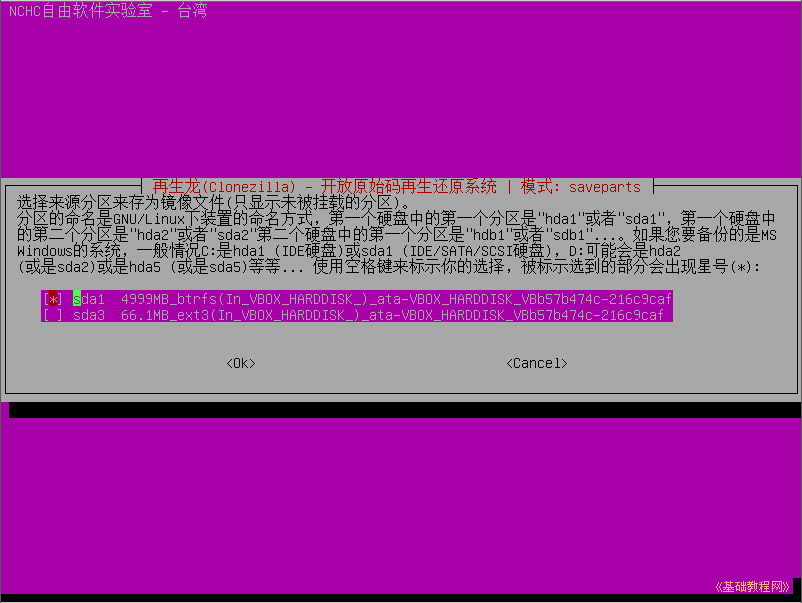
6)接下来的检查项,直接按回车键跳过检查继续;
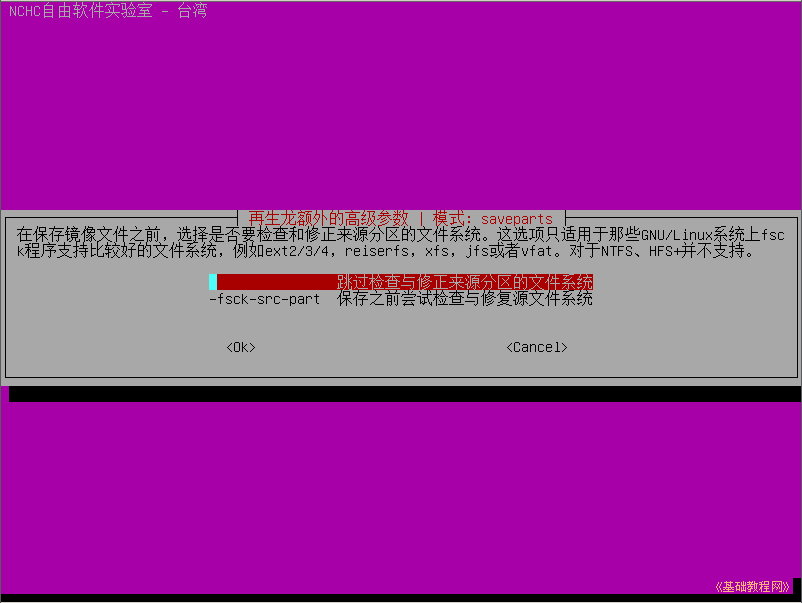
7)接下来的是否检查镜像,按回车键选择检查继续;
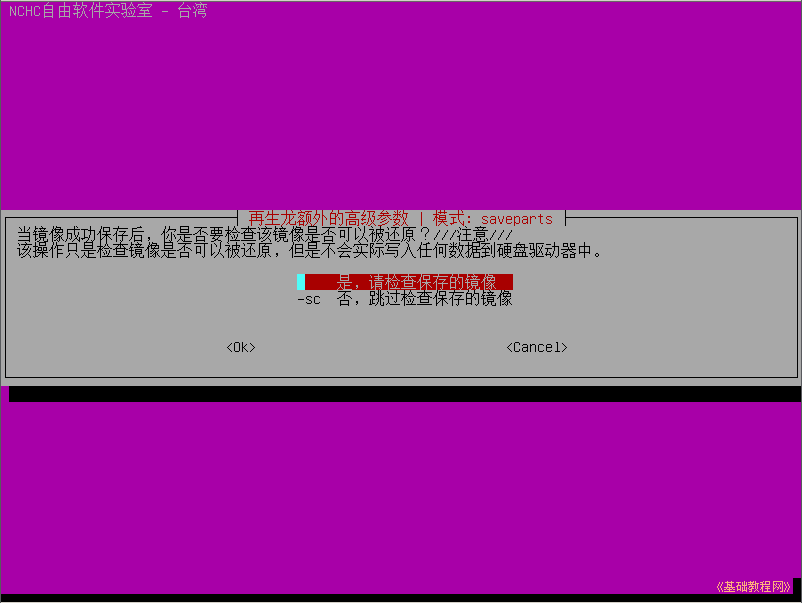
8)接下来给出操作的命令,按回车键继续,然后是确认操作,输入
y 按回车键开始备份;
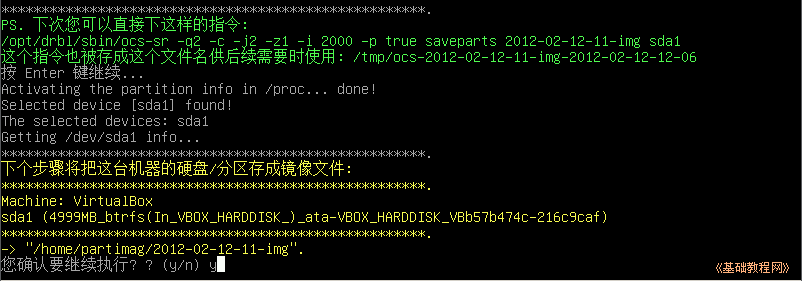
9)接下来耐心等待备份操作;
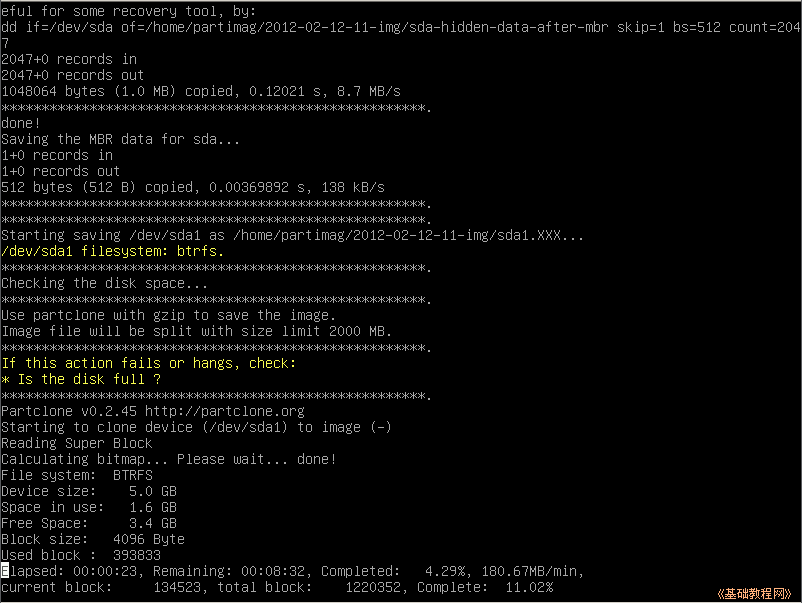
10)备份后接着是检查镜像,耐心等待完成,下边有速度提示;
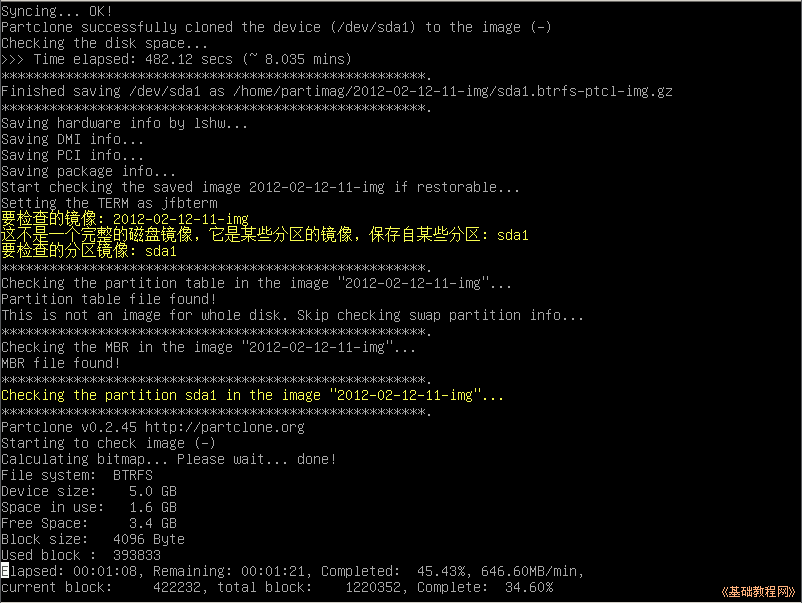
11)检查完毕,提示“该分区的镜像是可还原的”,按回车键继续;
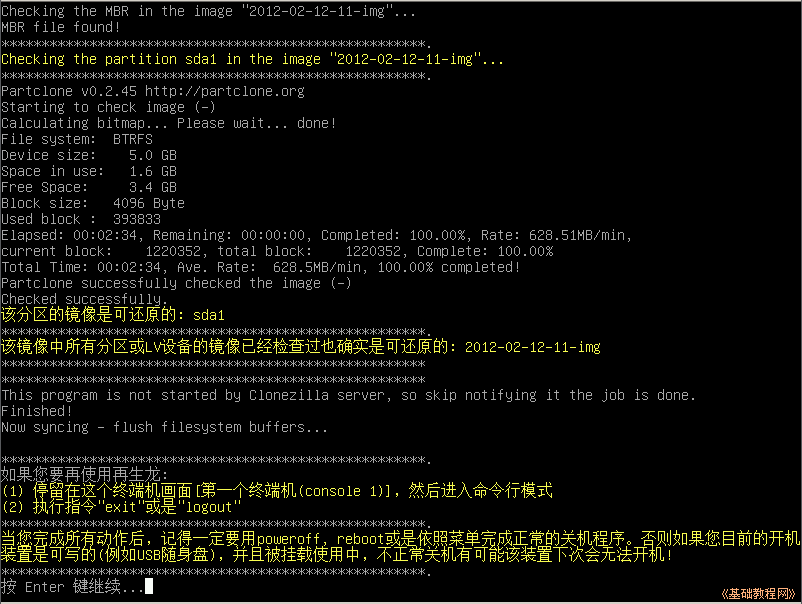
12)然后出来一个操作选择,0是关机、1是重启、2是进入命令行、3是重新开始,输入一个数字然后按回车键完成;
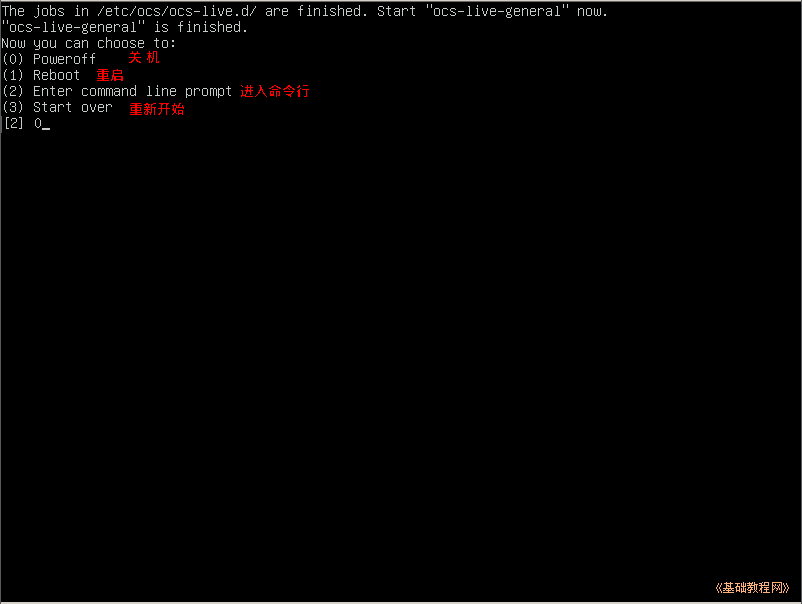
13)注意,按0选择关机后,稍等会弹出光盘,取出后按回车键完成;
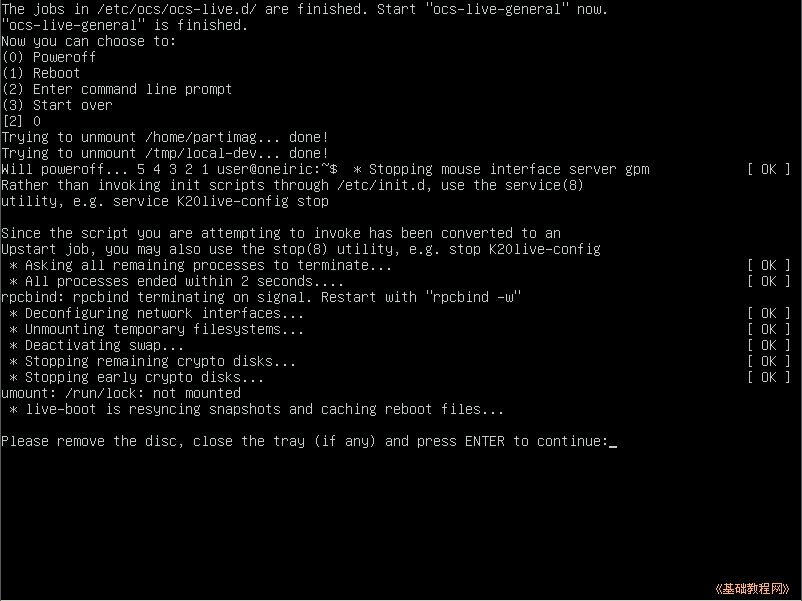
本节学习了用
Clonezilla 备份分区的基础知识,如果你成功地完成了练习,请继续学习下一课内容;
原文链接:http://forum.ubuntu.org.cn/viewtopic.php?p=2643583
Clonezilla 光盘
1)下载再生龙光盘:http://sourceforge.net/projects/clonezilla/files/clonezilla_live_stable/
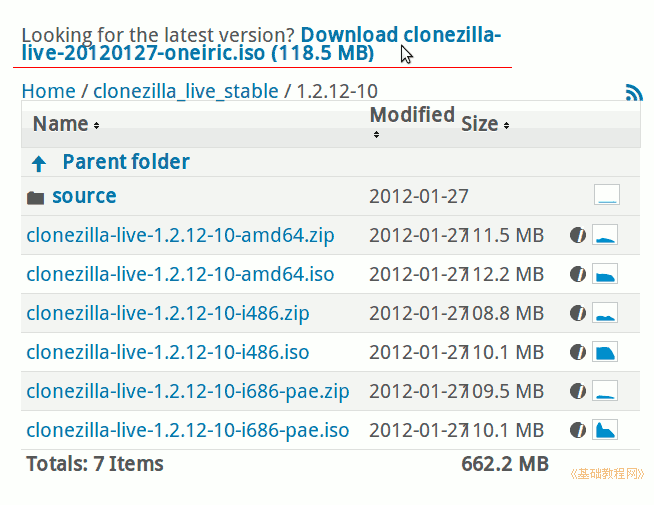
2)下载下来的镜像刻成光碟,用光盘启动就可以使用了,也可以用硬盘启动的方法;
硬盘启动参考:http://clonezilla.nchc.org.tw/clonezilla-live/livehd.php
U盘/可移动磁盘:http://clonezilla.nchc.org.tw/clonezilla-live/liveusb.php
pxe无盘启动:http://clonezilla.nchc.org.tw/clonezilla-live/livepxe.php
2、光盘启动
1)放入
live cd 光盘,设置从光盘启动,出现 Clonezilla 启动菜单;
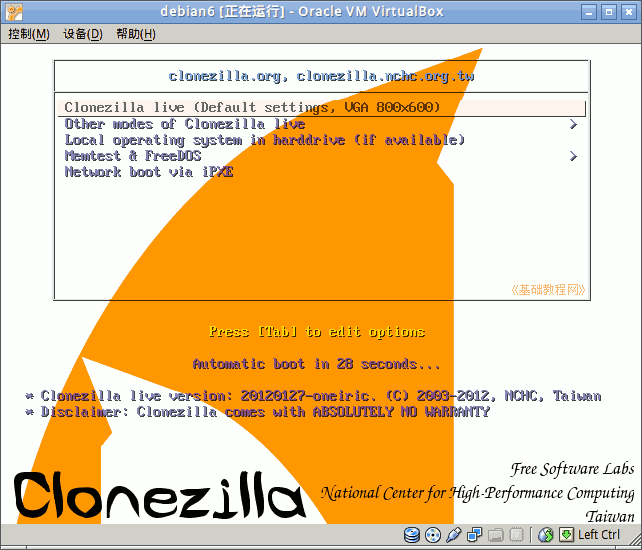
2)耐心等待启动系统,然后出现语言选择,按下方向键选择“简体中文”按回车键继续;
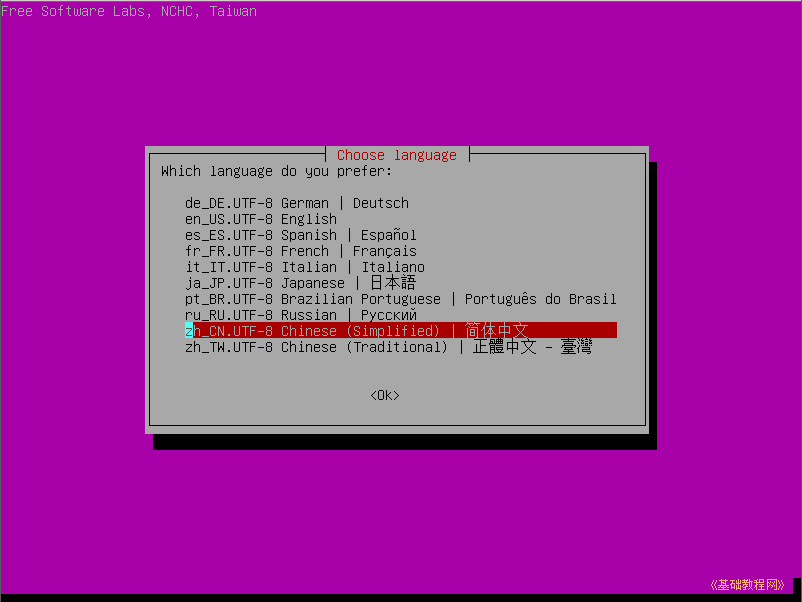
3)接下来的键盘映射,直接按回车键继续;
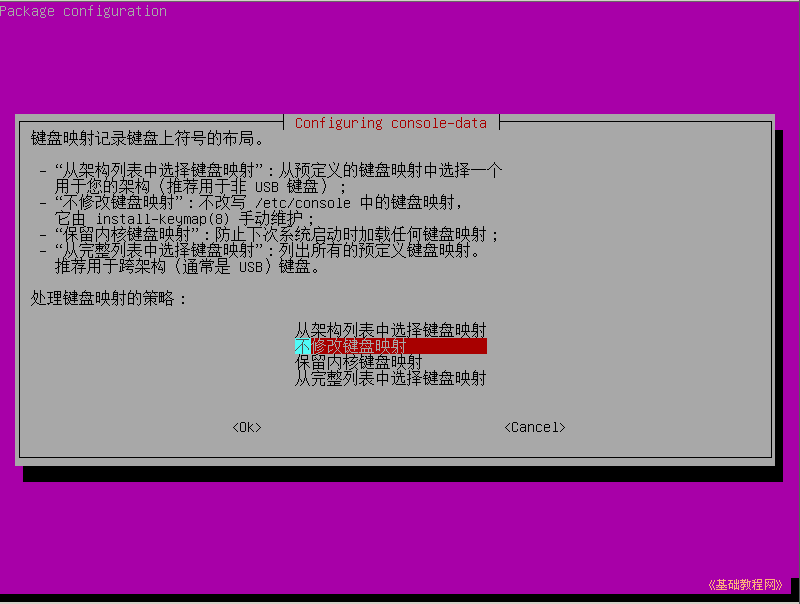
4)接下来的模式选择中,直接按回车键进入第一项,开始使用再生龙;
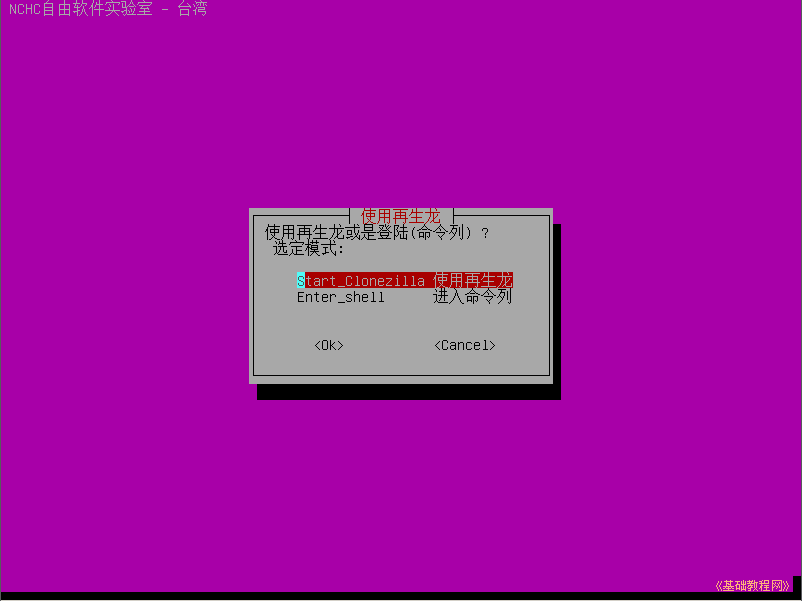
5)在接下来的备份模式中,选择第一项“[存到/来自]镜像文件”,按回车键继续;
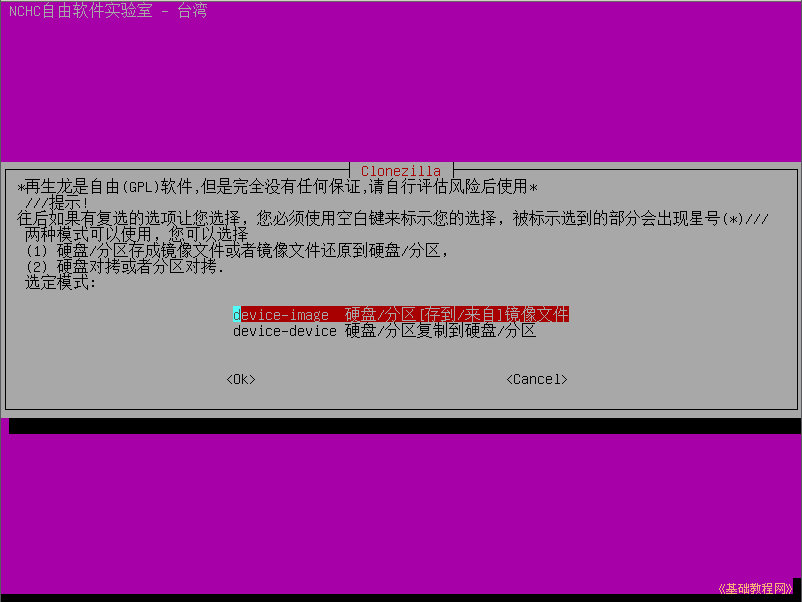
6)接下来是询问镜像文件保存位置,选择第一项保存到本机的分区中,按回车键继续;
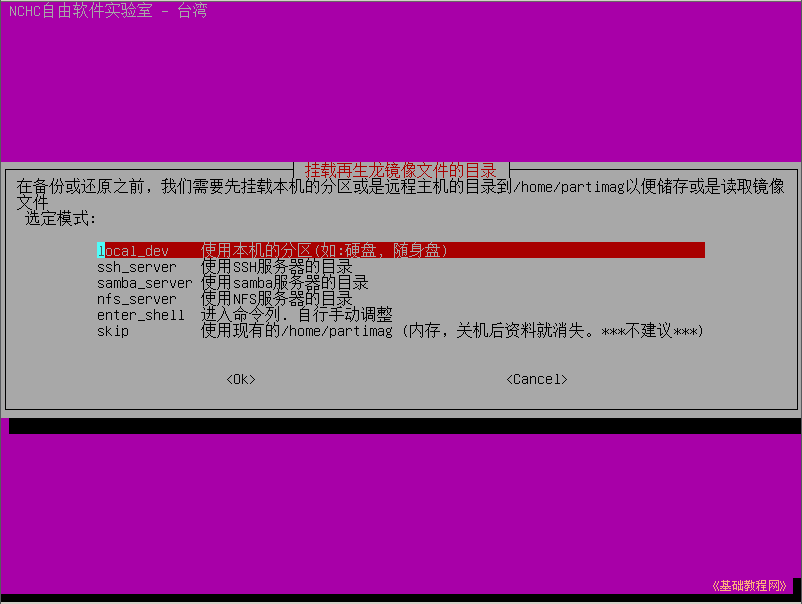
7)接下来是等待插入U盘/移动硬盘,直接按回车键继续;

8)接下来选择镜像保存的分区,一般是存在后面的分区中,按下方向键选择一个数据分区,按回车键继续,第一个分区一般是系统分区;

9)接下来询问保存的文件夹目录,直接按回车键保存在分区的根目录;
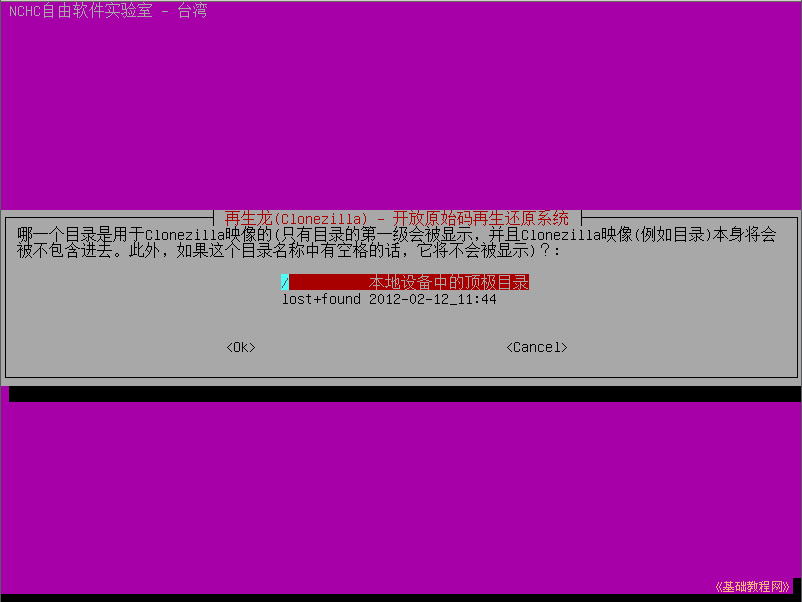
3、镜像设置
1)接下来显示分区挂载情况,应该只挂载了存放镜像的分区;
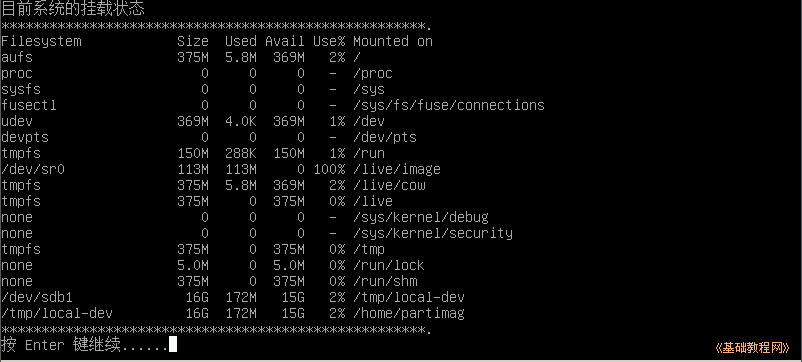
2)接下来的备份模式中,选择第一项初学模式,按回车键继续;
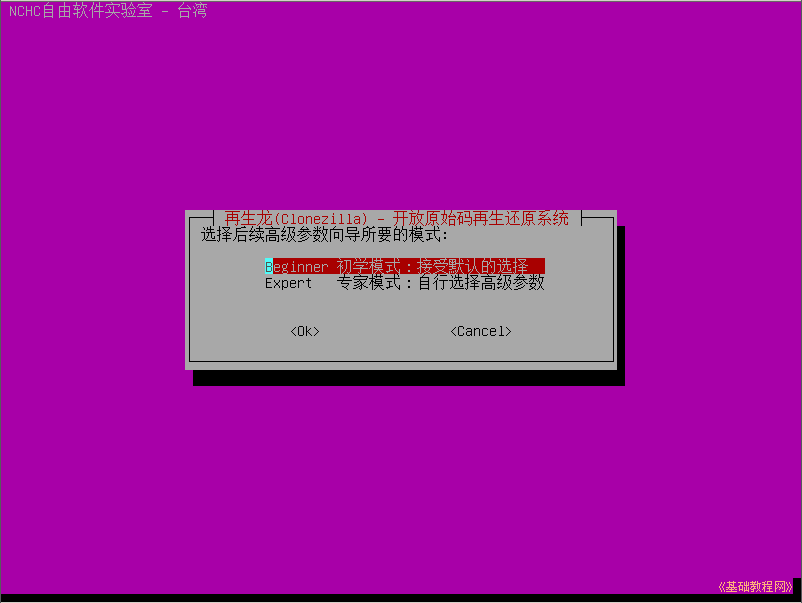
3)接下来的选择分区中,按下方向键选择第二项“储存分区”,按回车键继续;
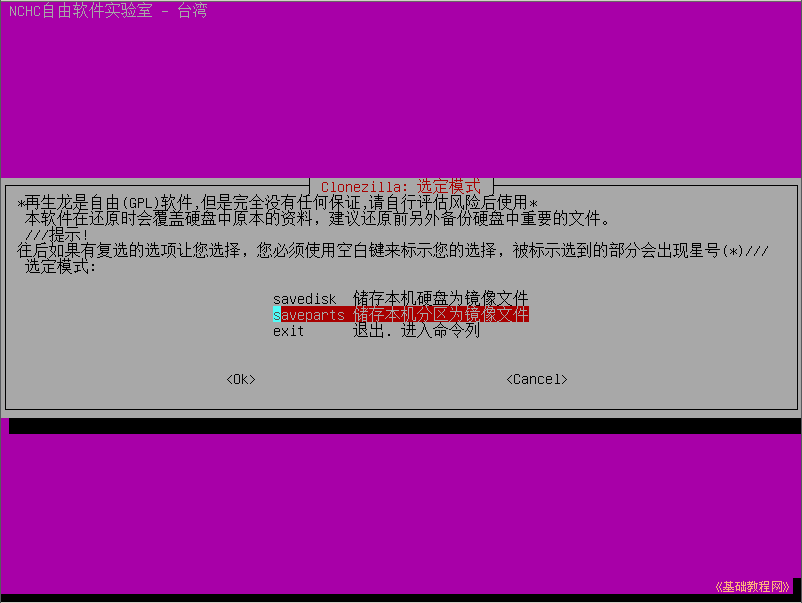
4)接下来是输入镜像文件名,直接按回车键继续,用默认的文件名;
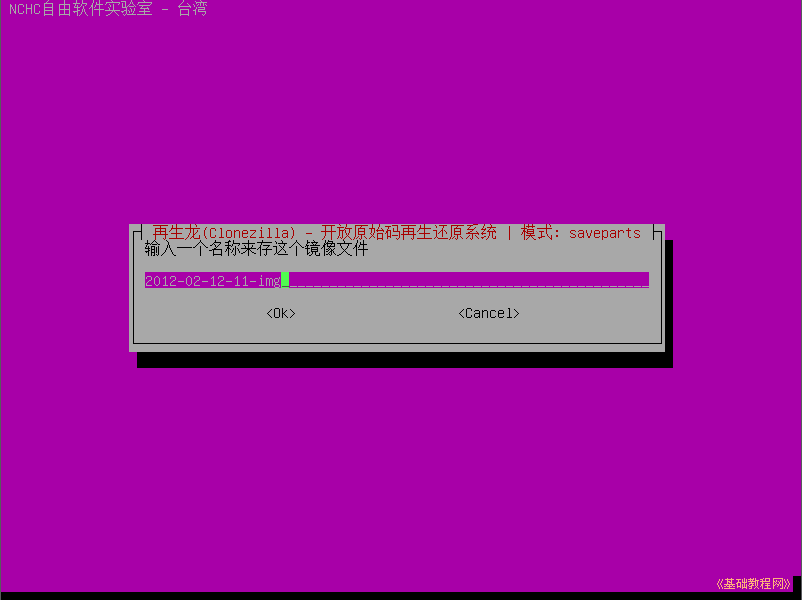
5)接下来是选择要备份的分区,一般是第一个系统分区,选择第一个sda1,按空格键在它前面打上星号标记,然后回车键继续;
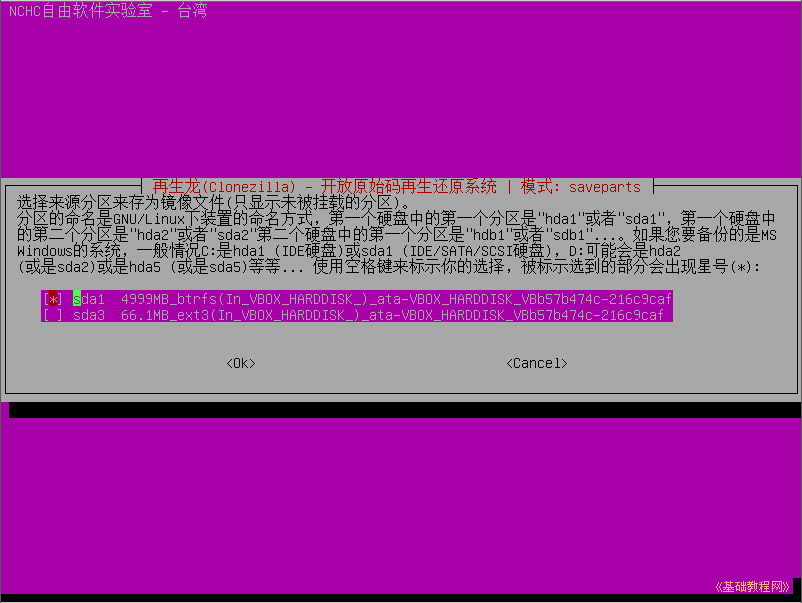
6)接下来的检查项,直接按回车键跳过检查继续;
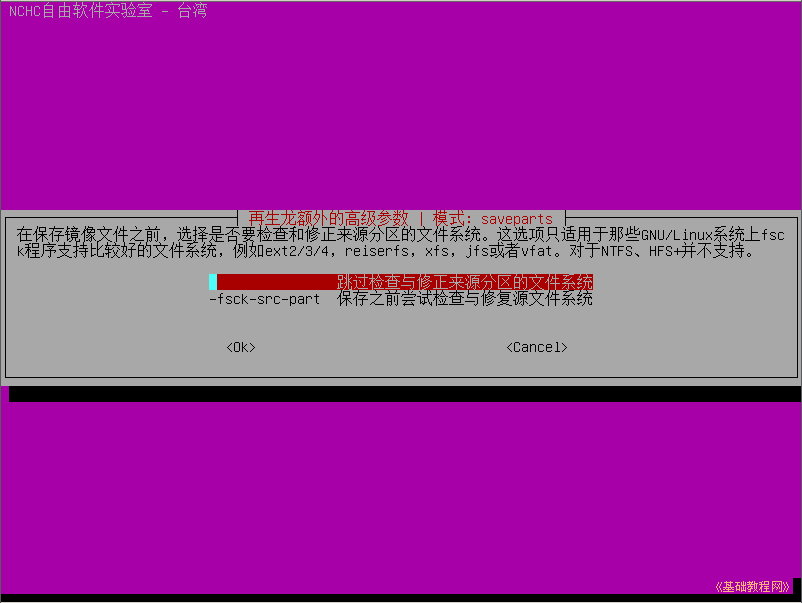
7)接下来的是否检查镜像,按回车键选择检查继续;
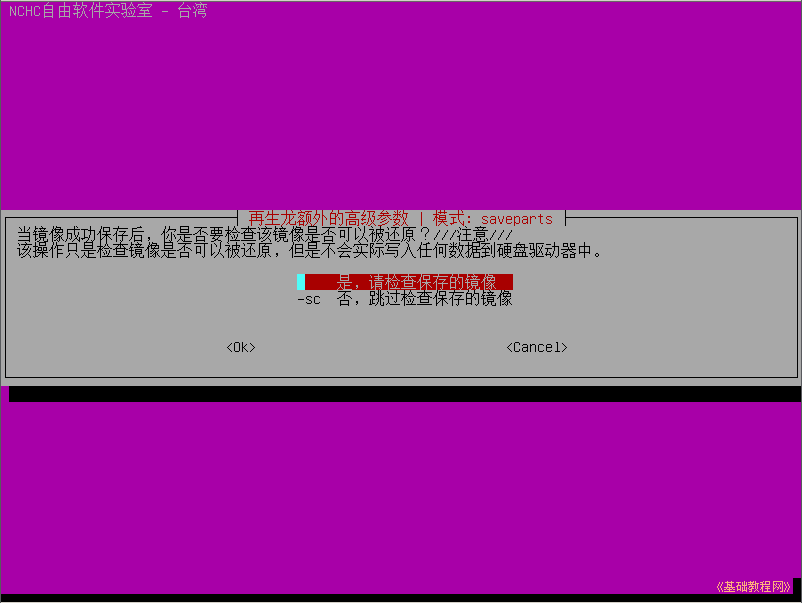
8)接下来给出操作的命令,按回车键继续,然后是确认操作,输入
y 按回车键开始备份;
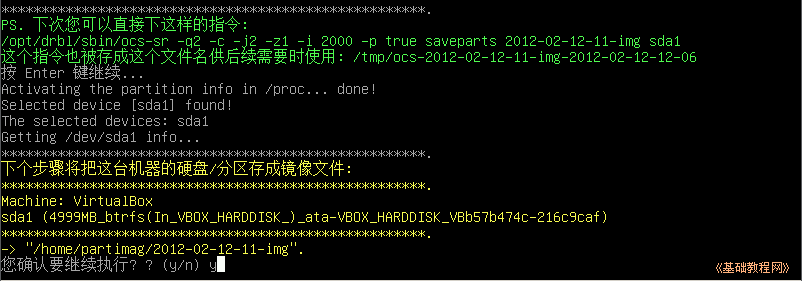
9)接下来耐心等待备份操作;
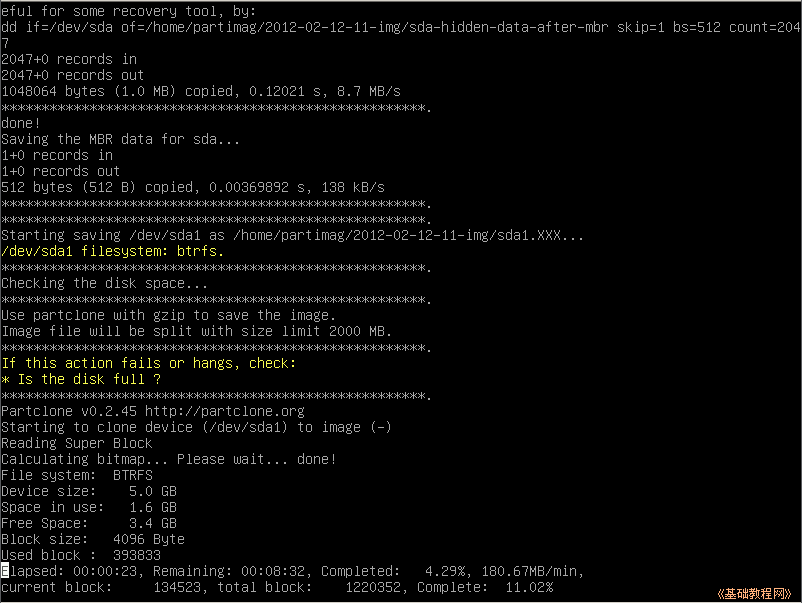
10)备份后接着是检查镜像,耐心等待完成,下边有速度提示;
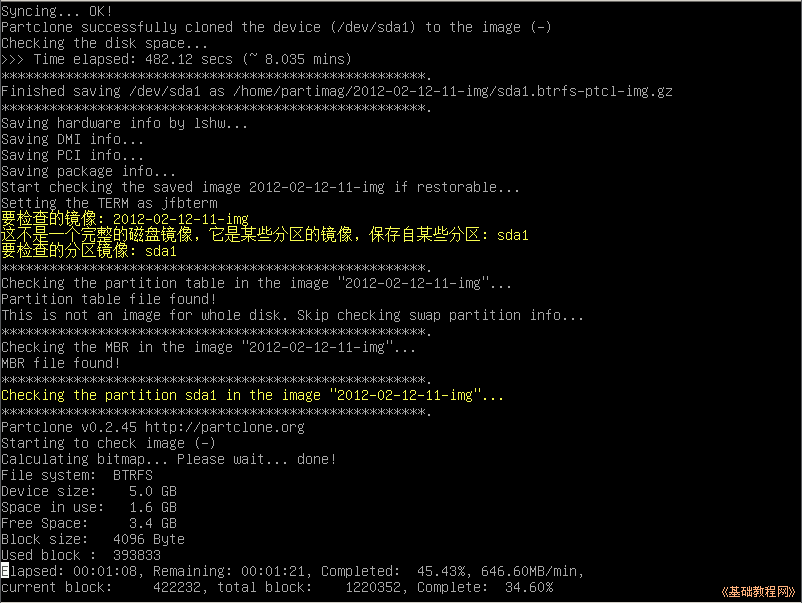
11)检查完毕,提示“该分区的镜像是可还原的”,按回车键继续;
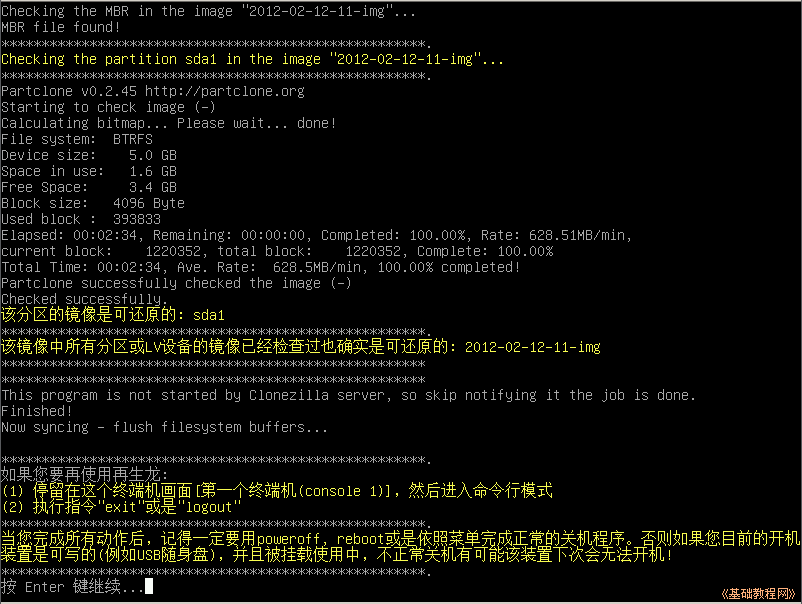
12)然后出来一个操作选择,0是关机、1是重启、2是进入命令行、3是重新开始,输入一个数字然后按回车键完成;
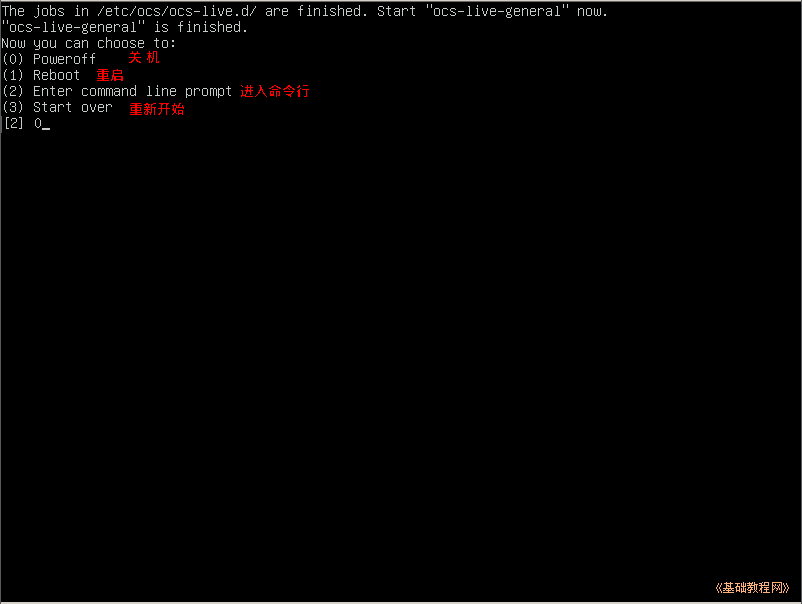
13)注意,按0选择关机后,稍等会弹出光盘,取出后按回车键完成;
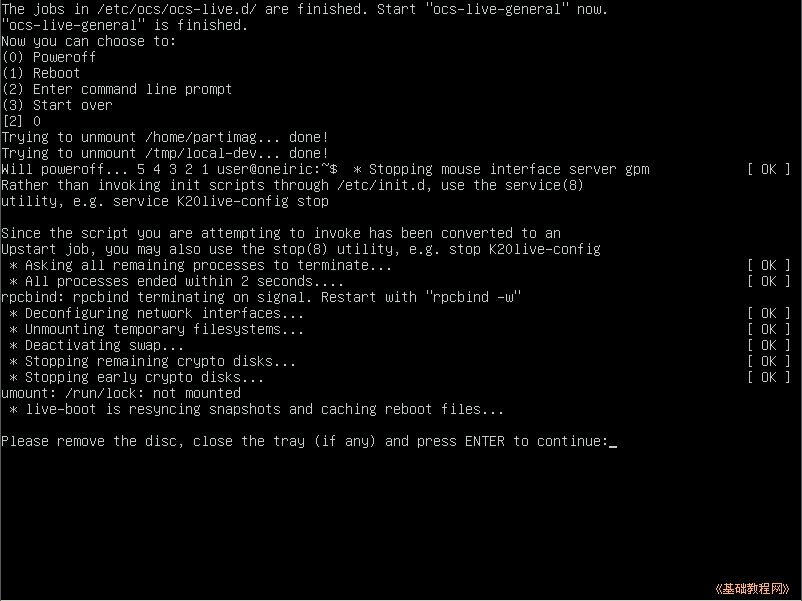
本节学习了用
Clonezilla 备份分区的基础知识,如果你成功地完成了练习,请继续学习下一课内容;
原文链接:http://forum.ubuntu.org.cn/viewtopic.php?p=2643583
相关文章推荐
- 最新万能Ghost系统封装超详细图文教程、工具原理
- Windows7硬盘安装CentOS6.2超详细图文教程(双系统)
- 手把手教你用GHOST备份还原安装电脑系统详细图文教程
- 利用系统的公文包功能实现备份重要资料图文教程
- 在Linux系统下安装Vmware(虚拟机)图文教程步骤详细介绍
- GHOST系统封装详细图文教程
- WIN7安装Oracle VM VirtualBox虚拟机,安装XP实现双系统详细图文教程!
- 抛弃一键恢复。教你用vista一键还原备份多系统。图文教程
- 如何安装通用版笔记本系统(图文详细教程)
- Win7下安装苹果MAC OS X Mountain Lion 双系统详细图文教程
- system/app下系统软件精简教程 详细图文对照列表
- WIN7安装Oracle VM VirtualBox虚拟机,安装XP实现双系统详细图文教程!
- 如何重装系统 重装xp系统详细图文教程
- Windows系统不重新分区调整硬盘分区大小的图文教程
- 系统备份恢复GHOST图文教程
- MBP本,完美多分区装双系统图文教程,多分区而不影响苹果系统GUID分区表,图文教程
- win7下安装 ghost XP 双系统的详细图文教程
- Win8系统如何备份 Windows8备份系统(图文教程)
- 【XP系统下载U盘装系统】用电脑店超级U盘装XP系统详细图文教程
- 最详细的win8操作系统升级win8.1系统图文教程分享
